Wie kann man Gelöschte SMS auf dem iPhone wiederherstellen?
Haben Sie versehentlich SMS auf Ihrem iPhone gelöscht? Kein Grund zur Sorge. In diesem Leitfaden zeigen wir Ihnen, wie Sie gelöschte SMS wiederherstellen können – selbst wenn kein Backup vorhanden ist.
Erfahren Sie, welche Möglichkeiten es gibt, Ihre verlorenen SMS zurückzuholen, und welche Werkzeuge oder Techniken dabei helfen können. Dieser Leitfaden ist ideal für alle, die versehentlich SMS gelöscht haben und eine Wiederherstellung suchen.
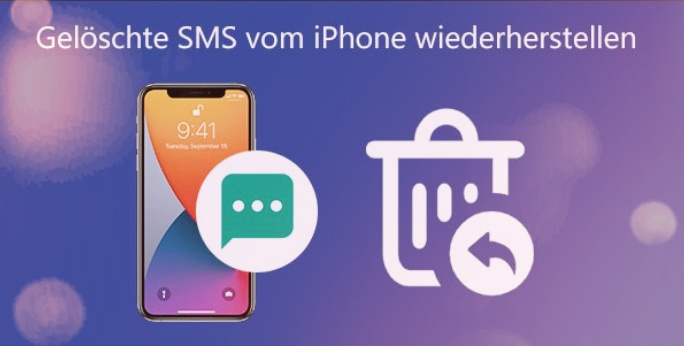
Teil 1: Können gelöschte SMS auf dem iPhone wiederhergestellt werden?
Glücklicherweise ist es möglich, gelöschte SMS auf Ihrem iPhone wiederherzustellen. Die Vorgehensweise hängt jedoch davon ab, wie die SMS gelöscht wurden und ob ein Backup vorhanden ist.
Wenn die SMS innerhalb der letzten 30 Tage gelöscht wurden, können sie meist über die „Zuletzt gelöscht“-Funktion wiederhergestellt werden.
Sind die SMS jedoch dauerhaft gelöscht und Sie verfügen über kein Backup, gestaltet sich die Wiederherstellung schwieriger – aber sie ist dennoch möglich.
Teil 2: Wie kann ich gelöschte SMS auf dem iPhone wiederherstellen?
Es gibt mehrere Möglichkeiten, um gelöschte SMS wiederherzustellen. Dazu gehören die „Zuletzt gelöscht“-Funktion, die Wiederherstellung über iCloud oder iTunes sowie die Nutzung von Software von Drittanbietern.
Methode 1: Zuletzt gelöschte anzeigen:
Bitte beachten Sie, dass SMS, die gelöscht wurden, für einen Zeitraum von 30 Tagen im Ordner „Zuletzt gelöscht“ aufbewahrt werden. Innerhalb dieser Zeit können sie problemlos wiederhergestellt werden.
So gehen Sie vor:
- Schritt 1.Öffnen Sie zunächst die Nachrichten-App auf Ihrem iPhone.
- Schritt 2.Tippen Sie in der Übersicht Ihrer Konversationen oben links auf den Button „Bearbeiten“.
- Schritt 3.In der Auswahlliste finden Sie den Punkt „Zuletzt gelöscht“ – wählen Sie ihn aus.
- Schritt 4.Durchsuchen Sie jetzt die angezeigten gelöschten Konversationen. Sobald Sie die Nachricht gefunden haben, die Sie wiederherstellen möchten, tippen Sie darauf.
- Schritt 5.Nun sehen Sie den Button „Wiederherstellen“ – diesen wählen Sie aus.
- Schritt 6.Abschließend bestätigen Sie den Vorgang mit „Nachricht wiederherstellen“. Die gelöschte SMS wird dann automatisch wieder in Ihren Nachrichtenverlauf eingefügt..
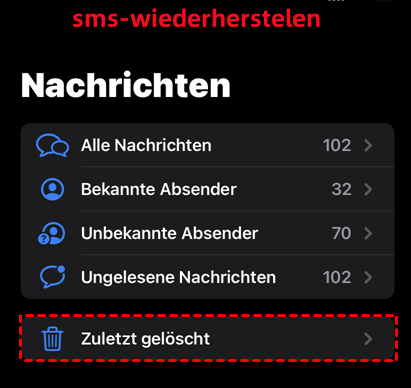
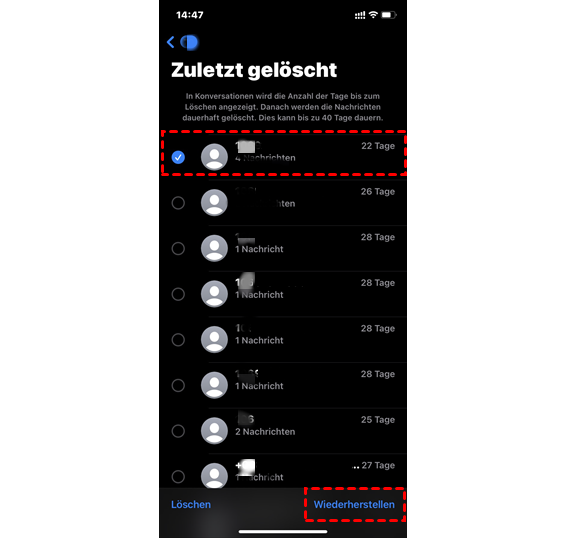
Methode 2: Gelöschte SMS aus einem iCloud-Backup wiederherstellen
Falls Sie Ihre gelöschten SMS aus einem iCloud-Backup wiederherstellen möchten, sollten Sie sich bewusst sein, dass dieser Prozess Ihr iPhone auf die Werkseinstellungen zurücksetzt. Dadurch werden alle aktuellen Daten gelöscht. Es ist also entscheidend, dass Sie vorher ein aktuelles Backup all Ihrer wichtigen Daten erstellen, um Verlust zu vermeiden.
Folgende Schritte sind nötig, um SMS aus einem iCloud-Backup wiederherzustellen:
- Schritt 1.Öffnen Sie zunächst die Einstellungen auf Ihrem iPhone.
- Schritt 2.Scrollen Sie nach unten und wählen Sie den Menüpunkt „Allgemein“.
- Schritt 3.Dort tippen Sie auf „iPhone übertragen/zurücksetzen“.
- Schritt 4.Wählen Sie dann „Alle Inhalte & Einstellungen löschen“ aus.
- Schritt 4.Nach dem Neustart Ihres Geräts werden Sie zur Wiederherstellung aus einem Backup aufgefordert. Wählen Sie hier „Aus iCloud-Backup wiederherstellen“.
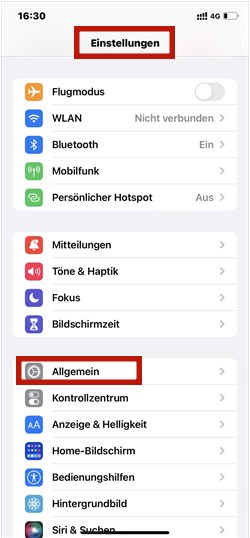
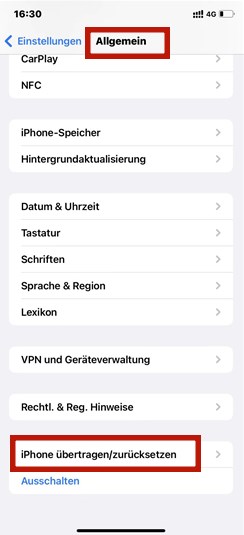
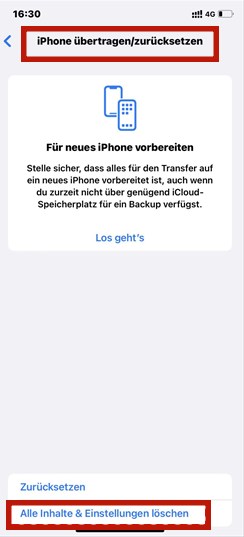
Nachdem das Backup erfolgreich eingespielt wurde, sollten die zuvor gelöschten SMS wieder in Ihrer Nachrichten-App verfügbar sein. Denken Sie daran, dass dieser Prozess einige Zeit in Anspruch nehmen kann, abhängig von der Größe Ihres Backups und der Internetverbindung.
Wichtige Hinweise zur Wiederherstellung aus iCloud
Beachten Sie, dass alle Daten unwiderruflich verloren gehen. Vergewissern Sie sich also, dass Sie alle wichtigen Informationen gesichert haben, bevor Sie mit dem Wiederherstellen beginnen. Diese Methode ist nur anwendbar, wenn ein passendes Backup in iCloud vorhanden ist.
Methode 3: Gelöschte SMS mit iTunes wiederherstellen
Wenn Sie Ihre gelöschten SMS mithilfe von iTunes wiederherstellen möchten, benötigen Sie ein zuvor erstelltes Backup. Es ist wichtig zu wissen, dass dieser Prozess alle aktuellen Daten auf Ihrem iPhone überschreibt. Daher sollten Sie sicherstellen, dass alle wichtigen Dateien und Informationen zuvor gesichert wurden.
Schritte zur Wiederherstellung von SMS mit iTunes
- Schritt 1.Überprüfen Sie Ihr iTunes-Backup: Öffnen Sie iTunes auf Ihrem Computer und klicken Sie auf das iPhone-Symbol oben links. Unter "Übersicht" finden Sie den Abschnitt "Backups". Dort können Sie das Datum des letzten Backups einsehen, um sicherzustellen, dass es aktuell ist.
- Schritt 2.Schließen Sie Ihr iPhone an: Verbinden Sie Ihr iPhone mit einem USB-Kabel an den Computer, auf dem iTunes installiert ist.
- Schritt 3.Starten Sie die Wiederherstellung: Klicken Sie im iTunes-Fenster auf „Backup wiederherstellen“. Wählen Sie das Backup aus, das vor dem Löschdatum Ihrer SMS erstellt wurde.
- Schritt 4.Bestätigen Sie die Wiederherstellung: Klicken Sie auf „Wiederherstellen“ und warten Sie, bis der Vorgang abgeschlossen ist. Dies kann einige Minuten dauern.
- Schritt 5.Warten Sie auf den Neustart: Ihr iPhone wird während der Wiederherstellung neu gestartet. Warten Sie, bis das Gerät vollständig hochgefahren ist.
- Schritt 6.Überprüfen Sie Ihre Nachrichten: Öffnen Sie nach dem Neustart die Nachrichten-App und überprüfen Sie, ob die gelöschten SMS wieder verfügbar sind.
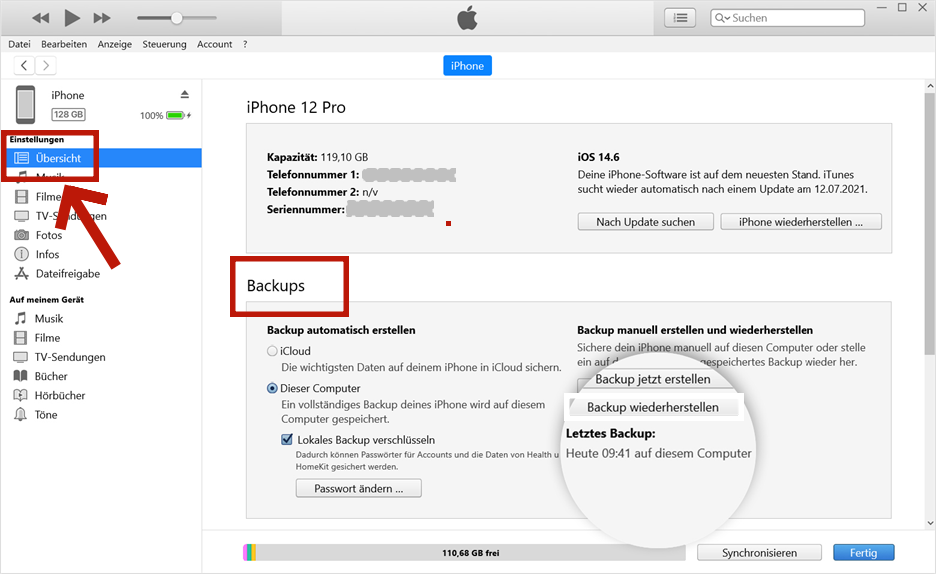
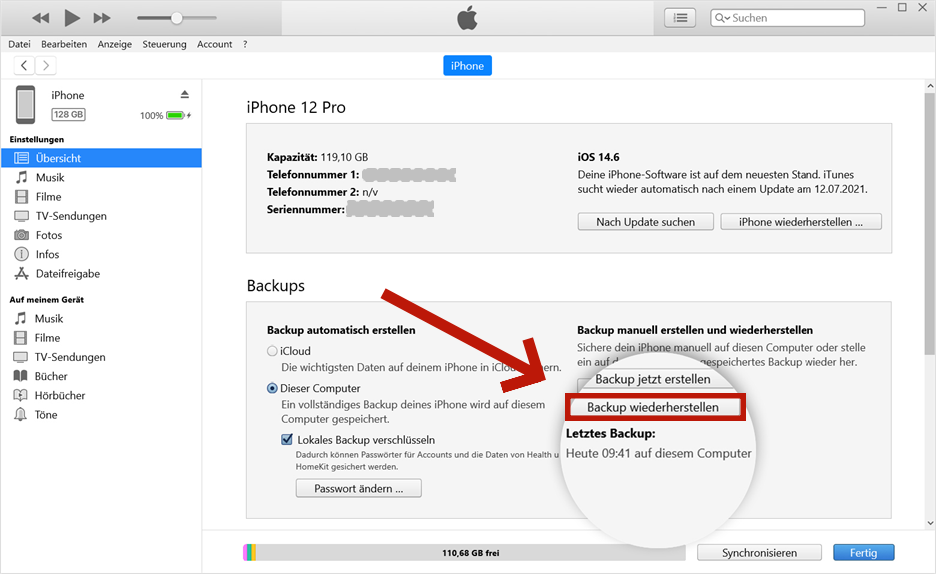
Wichtige Hinweise zur Wiederherstellung mit iTunes
Denken Sie daran, dass alle Daten, die nach dem ausgewählten Backup erstellt wurden, verloren gehen. Es ist also entscheidend, dass Sie alle wichtigen Informationen vorab sichern. Diese Methode funktioniert nur, wenn ein Backup existiert, das vor dem Löschdatum der SMS erstellt wurde. Sollte kein passendes Backup vorhanden sein, ist eine Wiederherstellung der SMS nicht möglich.
Teil 3: Gelöschte SMS auf iPhone ohne Backup anzeigen
Für iPhone-Nutzer, die versehentlich SMS gelöscht haben, bietet die AirDroid Parental Control App eine praktische Lösung – sogar ohne ein vorheriges Backup. Mit dieser App können Sie gelöschte SMS anzeigen, indem Sie eine Verbindung zu einem anderen Gerät herstellen.
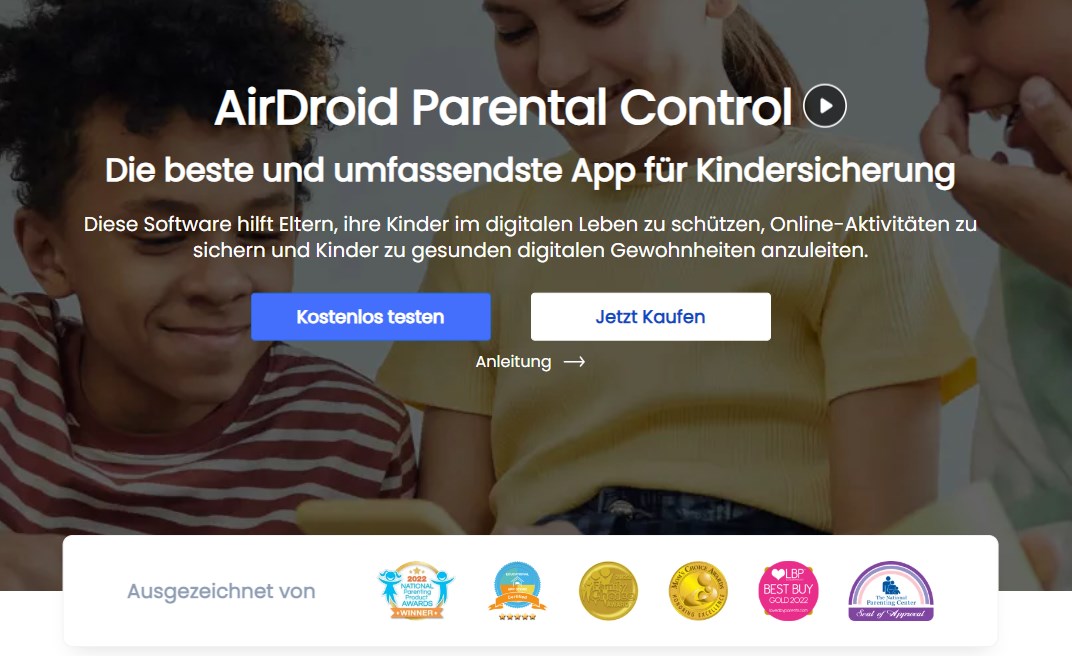
So verwenden Sie:
- Schritt 1.Installieren Sie die App auf Ihrem Smartphone.
- Schritt 2.Verbinden Sie die App mit dem Zielgerät, das überwacht werden soll.
- Schritt 3.Klicken Sie auf "Mitteilungen" auf Ihrem eigenen iPhone, um alle Mitteilungen(einschließlich gelöschte SMS) auf Ihrem anderen Handy anzuzeigen.
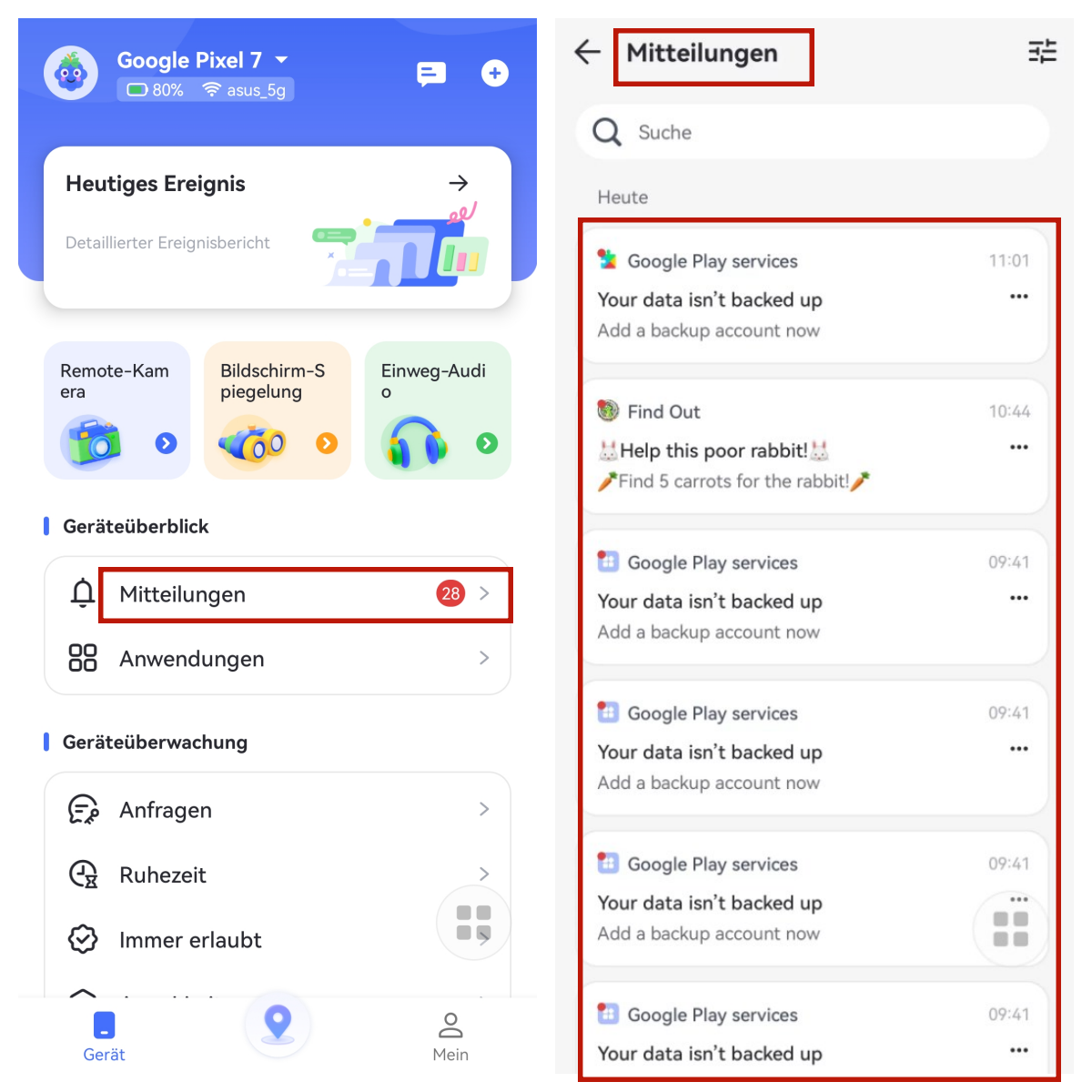
Diese Methode funktioniert unabhängig davon, ob ein Backup vorhanden ist, und bietet eine einfache Möglichkeit, gelöschte SMS auf einem überwachten Gerät wieder anzuzeigen.
Vorteile der AirDroid Parental Control App
AirDroid Parental Control bietet nicht nur die Möglichkeit, gelöschte SMS wiederherzustellen, sondern bringt noch zahlreiche weitere nützliche Funktionen mit. Besonders dann, wenn Sie ein Gerät überwachen möchten, ist diese App ein leistungsstarkes Werkzeug.
- Hier einige der herausragenden Funktionen:
- Remote-Kamera: Die Umgebung Ihres Kindes durch die Kamera des Geräts betrachten.
- Bildschirm-Spiegelung: Den Bildschirm Ihres Kindes auf Ihrem Handy in Echtzeit spiegeln.
- Einweg-Audio: Die Umgebungsgeräusche dieses Geräts anhören.
- Handy Standort orten: Den Standort Ihres Kindes in Echtzeit orten und Geofence anbieten.
- Bildschirmzeit: Tägliche Bildschirmzeitlimits Ihres Kindes einführen und die Nutzungszeit jeder App verwalten.
- Intelligent blockieren: Effektives Pornografie und Gewalt blockieren und den Browserverlauf überwachen.
- Live-Warnung: Die Schlüsselwörter setzen und Warnmeldungen erhalten, wenn die Schlüsselwörter erkannt werden.
- Benachrichtigungen synchronisieren: Alle Benachrichtigungen auf dem Handy Ihres Kindes synchronisieren.
Teil 4: Vorbeugende Maßnahmen gegen Datenverlust
Wie heißt es so schön? Vorsorge ist besser als Nachsorge. Damit Ihnen das versehentliche Löschen von SMS in Zukunft nicht mehr passiert, können Sie einige einfache Schritte zur Prävention unternehmen.
1. Wie sichere ich meine SMS regelmäßig?
Zunächst sollten Sie unbedingt sicherstellen, dass auf Ihrem iPhone oder iPad iCloud-Backups aktiviert sind. Das geht ganz einfach über die Einstellungen. Dort finden Sie die Option „iCloud-Backup“, die regelmäßig eine Sicherung Ihrer Daten erstellt, sobald Ihr Gerät mit einem WLAN verbunden ist.
2. Wie häufig sollten Backups durchgeführt werden?
Am besten ist es, wenn die Backups täglich laufen, besonders dann, wenn Sie viele wichtige SMS haben. Solange Ihr iPhone regelmäßig mit dem WLAN verbunden ist und ausreichend Speicherplatz in der iCloud zur Verfügung steht, sollte das ganz von allein funktionieren.
3. Wie kann ich versehentliches Löschen vermeiden?
Um zu verhindern, dass wichtige SMS aus Versehen gelöscht werden, sollten Sie hin und wieder den Ordner „Zuletzt gelöscht“ durchsehen. Dort befinden sich kürzlich gelöschte Nachrichten, die Sie noch wiederherstellen können. Außerdem gibt es Apps, die eine zusätzliche Bestätigung vor dem endgültigen Löschen von SMS verlangen – das kann im Alltag eine sinnvolle Absicherung sein.
Fazit:
Die gute Nachricht ist: Gelöschte SMS lassen sich in vielen Fällen wiederherstellen, sofern regelmäßig Backups gemacht werden und Sie die richtigen Tools einsetzen. Ein regelmäßiges iCloud- oder iTunes-Backup kann Ihnen eine Menge Ärger ersparen, falls mal SMS aus Versehen gelöscht werden.
Auch für iPhone-Nutzer gibt es Lösungen, wenn kein Backup existiert. Mit der AirDroid Parental Control App können Sie gelöschte SMS wieder sichtbar machen und profitieren zudem von vielen weiteren Funktionen.
- Wichtige Punkte dieses Artikels
- Gelöschte SMS lassen sich entweder über den „Zuletzt gelöscht“-Ordner oder durch Backups wiederherstellen.
- Apple bietet mit iCloud und iTunes die besten Möglichkeiten, kürzlich gelöschte SMS auf Ihrem iPhone zu retten.
- Wenn kein Backup vorhanden ist, helfen Drittanbieter-Tools wie die AirDroid Parental Control App weiter.
- Regelmäßige Backups schützen Sie davor, wichtige SMS zu verlieren.
- Achten Sie darauf, nur vertrauenswürdige Tools zu verwenden, um Risiken wie Datenverlust oder Sicherheitsprobleme zu vermeiden.







Antwort schreiben.